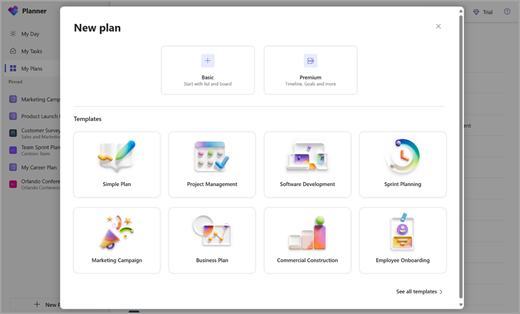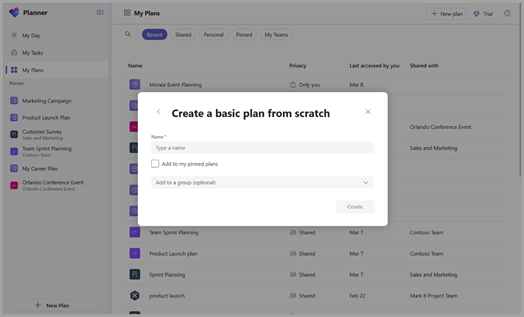Spravovanie plánov tímu pomocou Planner v aplikácii Teams
Vzťahuje sa na
V aplikácii Planner môžete vytvoriť zdieľané plány na efektívne sledovanie práce pre svoj tím. Zdieľané plány sú navrhnuté tak, aby vám uľahčili spoluprácu, aby ste mohli pracovať rýchlejšie.
Vytvorenie zdieľaného plánu
Ak chcete začať, na ľavom navigačnom paneli vyberte položku Nový plán. Potom môžete vybrať prázdnu možnosť alebo začať z niektorej z našich preddeľových šablón, ktoré zodpovedajú vášmu prípadu použitia. Niektoré možnosti sú prémiové a na vytvorenie budú vyžadovať prémiovú licenciu.
Pri výbere sa zobrazí výzva na zadanie názvu plánu. Voliteľný výber skupiny v Microsoft 365 môžete nechať prázdny a vytvoriť tak osobný plán.
Zobrazenia
Základné plány
Mriežka – zobrazenie mriežky sa používa na zobrazenie úloh v prehľadnom zozname. Tu môžete jednoducho nastaviť polia úloh, označiť úlohy ako dokončené a pridať nové úlohy.
Panel – pomocou zobrazenia panela môžete zobraziť svoje úlohy na paneli so štýlom Kanban. Tu môžete zoskupiť úlohy podľa sektora, priebehu, termínu dokončenia, priority a označení.
Plán – usporiadanie úloh v kalendári pomocou zobrazenia plánu. Ďalšie informácie o zobrazení plánu.
Grafy – zobrazenie Grafy slúži na vizuálne zobrazenie stavu úloh. Tu si môžete zobraziť grafy pre:
-
Stav – stav úloh.
-
Sektor – priebeh úloh v každom sektore.
-
Priorita – priebeh úloh podľa priority.
-
Členovia – dostupnosť členov tímu.
Plány Premium
Mriežka – zobrazenie mriežky sa používa na zobrazenie úloh v prehľadnom zozname. Tu môžete jednoducho nastaviť polia úloh, označiť úlohy ako dokončené a pridať nové úlohy.
Panel – pomocou zobrazenia panela môžete zobraziť svoje úlohy na paneli so štýlom Kanban. Tu môžete zoskupiť úlohy podľa sektora, priebehu, termínu dokončenia, priority a označení.
Časová os – zobrazenie časovej osi sa používa na zobrazenie Ganttovho grafu úloh a závislostí.
Grafy – zobrazenie grafov sa používa na vizuálne zobrazenie stavu úloh. Tu si môžete zobraziť grafy pre:
-
Stav – stav úloh.
-
Sektor – priebeh úloh v každom sektore.
-
Priorita – priebeh úloh podľa priority.
-
Členovia – dostupnosť členov tímu.
Ľudia –Zobrazenie ľudia umožňuje zobraziť rozdelenie úloh medzi členov tímu a rýchlo ich prerozdeliť podľa potreby.
Goals – na stanovenie a sledovanie cieľov použite zobrazenie Goals.
Priradenia – pomocou zobrazenia priradení môžete podrobne spravovať úsilie zdrojov v úlohách presne vyjadriť spôsob a čas vykonávania práce.
Úplné podrobnosti o rozšírených možnostiach, ktoré ponúkajú prémiové plány, nájdete v téme Rozšírené možnosti s plánmi Premium.
Poznámka: Upozorňujeme, že niektoré zobrazenia môžu vyžadovať rôzne prémiové licencie. Ďalšie informácie nájdete v popise služby Microsoft Project pre web.
Priradenie úloh
Keď ste pripravení rozhodnúť sa, kto čo bude robiť, existuje niekoľko spôsobov, ako môžete ľuďom v Planner priradiť úlohy.
Pri vytváraní úlohy môžete niekoho priradiť – pridajte názov úlohy a potom zo zoznamu vyberte položku Priradiť a vyberte člena plánu. Ak v zozname nie je uvedená správna osoba, do vyhľadávacieho poľa zadajte meno alebo e-mailovú adresu a pridajte niekoho nového.
Úlohu môžete priradiť viacerým osobám – Ak na úlohe pracuje viac ako jeden člen tímu, môžete ju priradiť až 11 ľuďom, aby ju mohli všetci zobraziť v zozname Priradené mne . Keď ktorýkoľvek člen tímu označí úlohu ako dokončenú, označí sa ako dokončená pre všetkých členov tímu.
Poznámka: Ľudia odstránené zo základného plánu budú môcť aj naďalej zobrazovať a upravovať priradené úlohy. Ak chcete obmedziť ich prístup, musíte ich odobrať z každej úlohy, ku ktorej sú priradení.
Zmena priradených úloh
Takisto máte možnosť zmeniť spôsob zoskupenia Panela podľa možnosti Priradené a presúvať úlohy pre jednotlivé osoby tímu medzi stĺpcami.